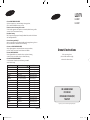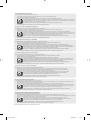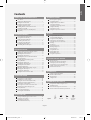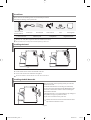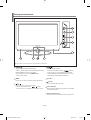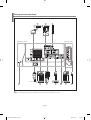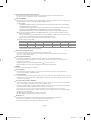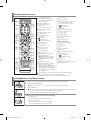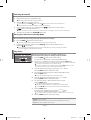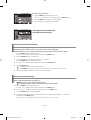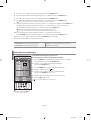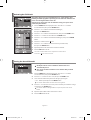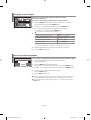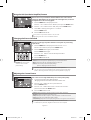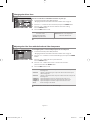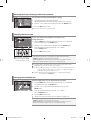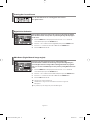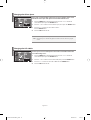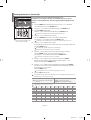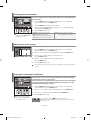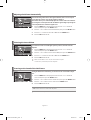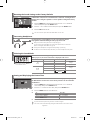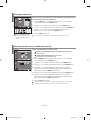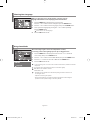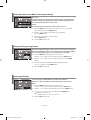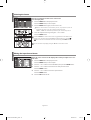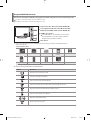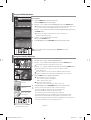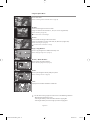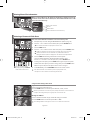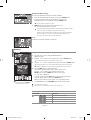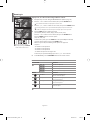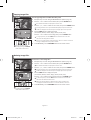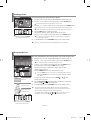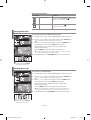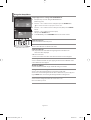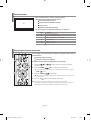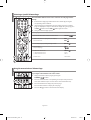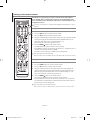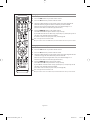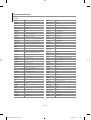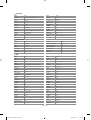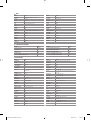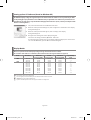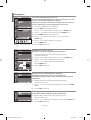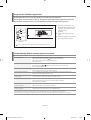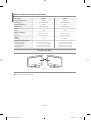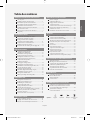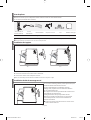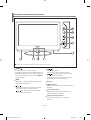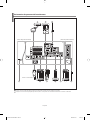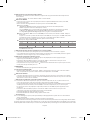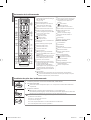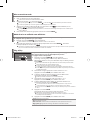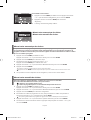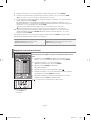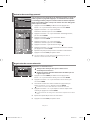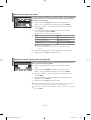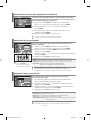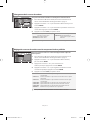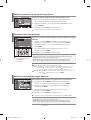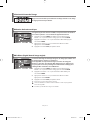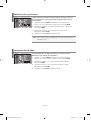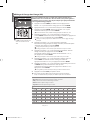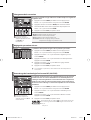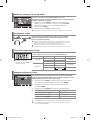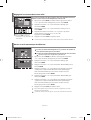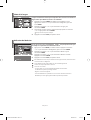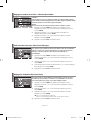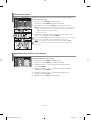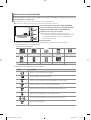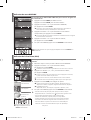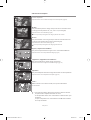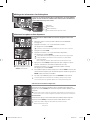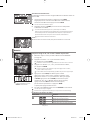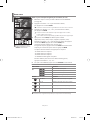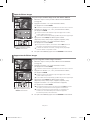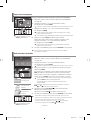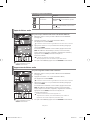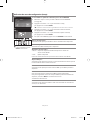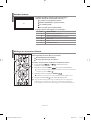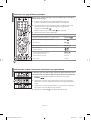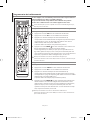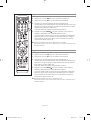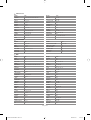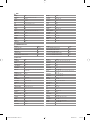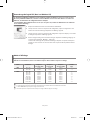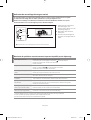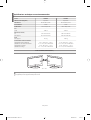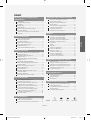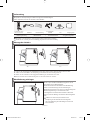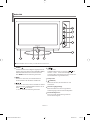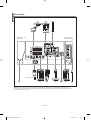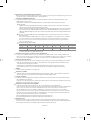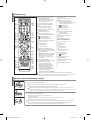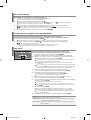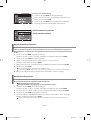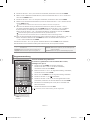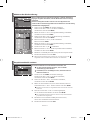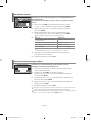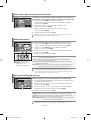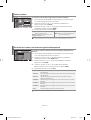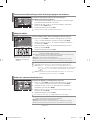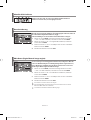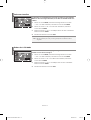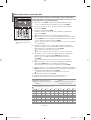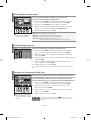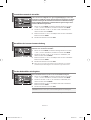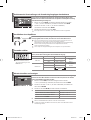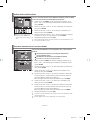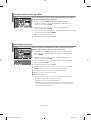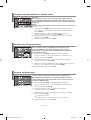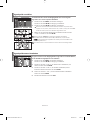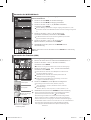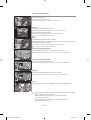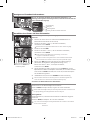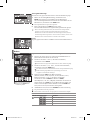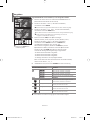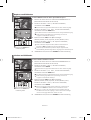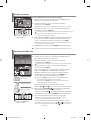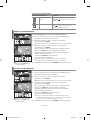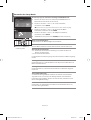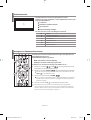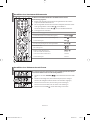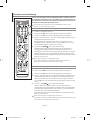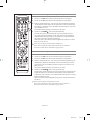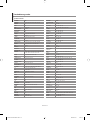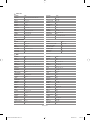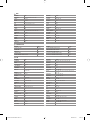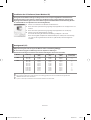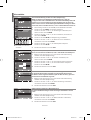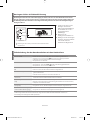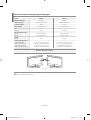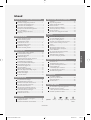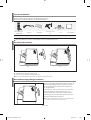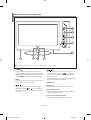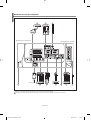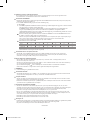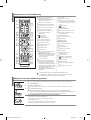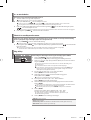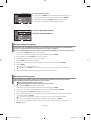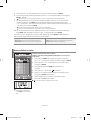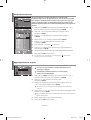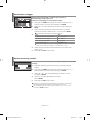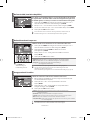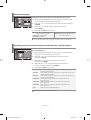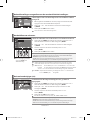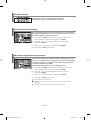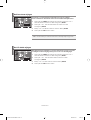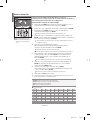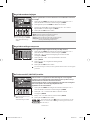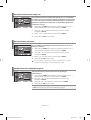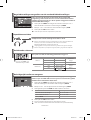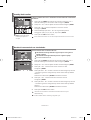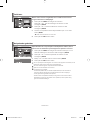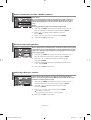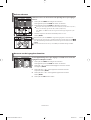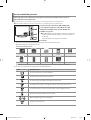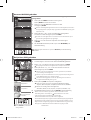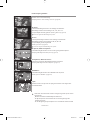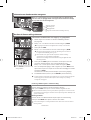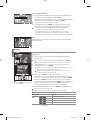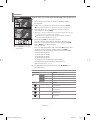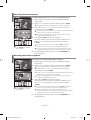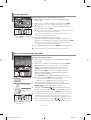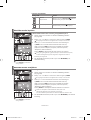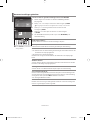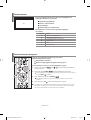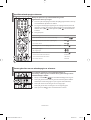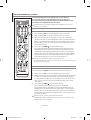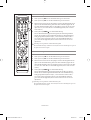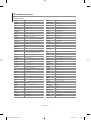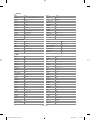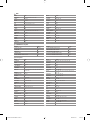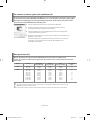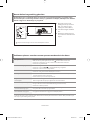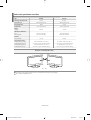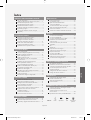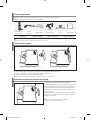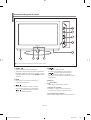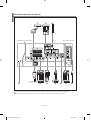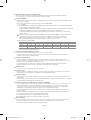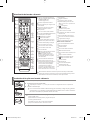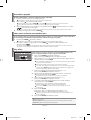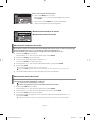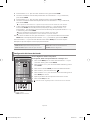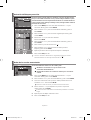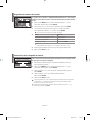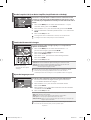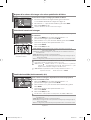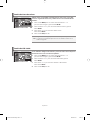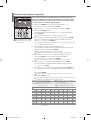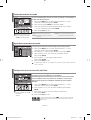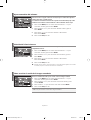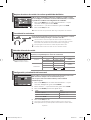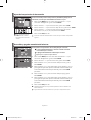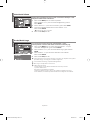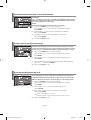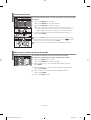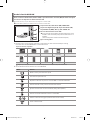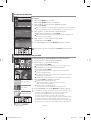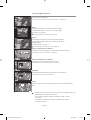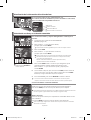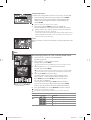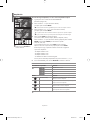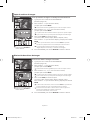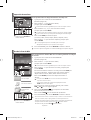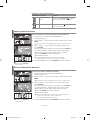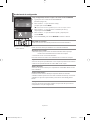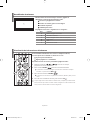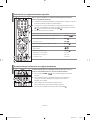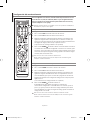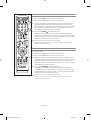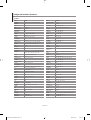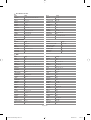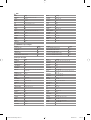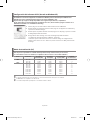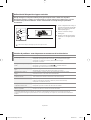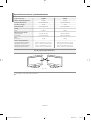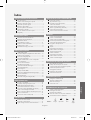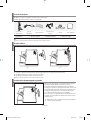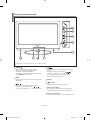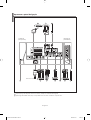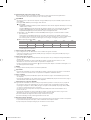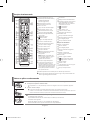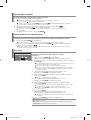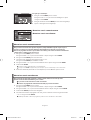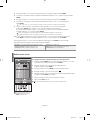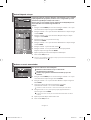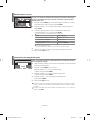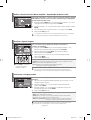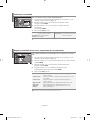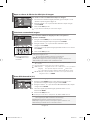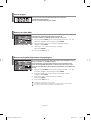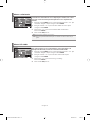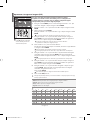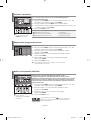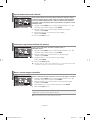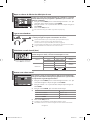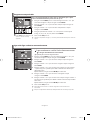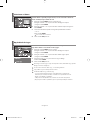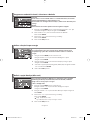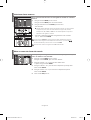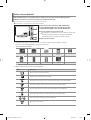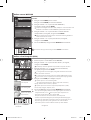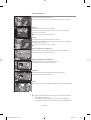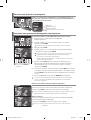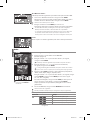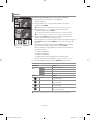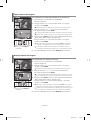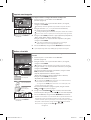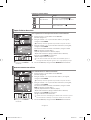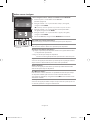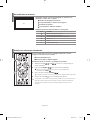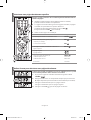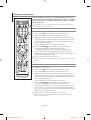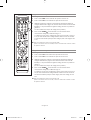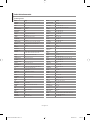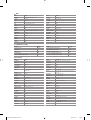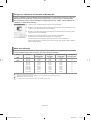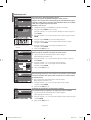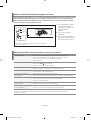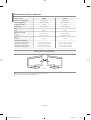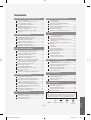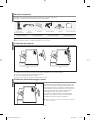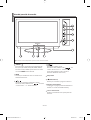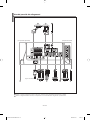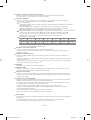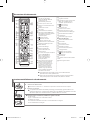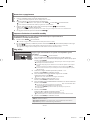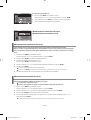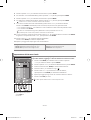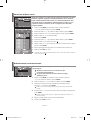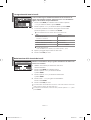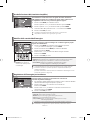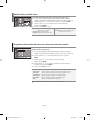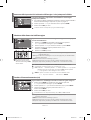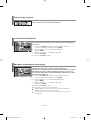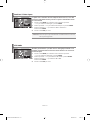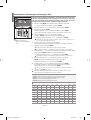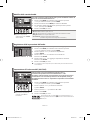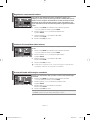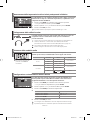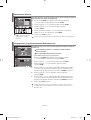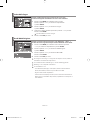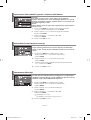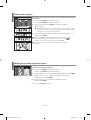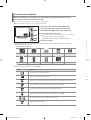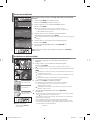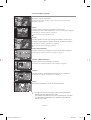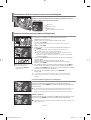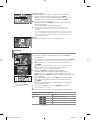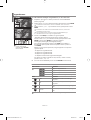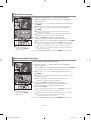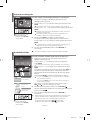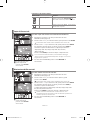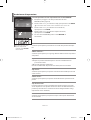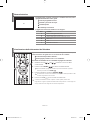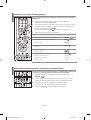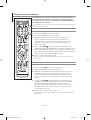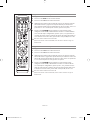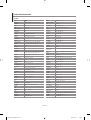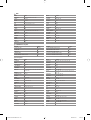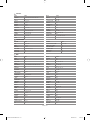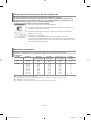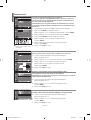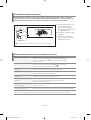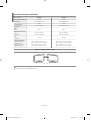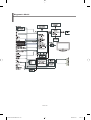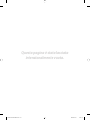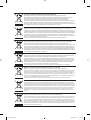Samsung LE-32M71B Manuale utente
- Categoria
- TV LCD
- Tipo
- Manuale utente
La pagina si sta caricando...
La pagina si sta caricando...
La pagina si sta caricando...
La pagina si sta caricando...
La pagina si sta caricando...
La pagina si sta caricando...
La pagina si sta caricando...
La pagina si sta caricando...
La pagina si sta caricando...
La pagina si sta caricando...
La pagina si sta caricando...
La pagina si sta caricando...
La pagina si sta caricando...
La pagina si sta caricando...
La pagina si sta caricando...
La pagina si sta caricando...
La pagina si sta caricando...
La pagina si sta caricando...
La pagina si sta caricando...
La pagina si sta caricando...
La pagina si sta caricando...
La pagina si sta caricando...
La pagina si sta caricando...
La pagina si sta caricando...
La pagina si sta caricando...
La pagina si sta caricando...
La pagina si sta caricando...
La pagina si sta caricando...
La pagina si sta caricando...
La pagina si sta caricando...
La pagina si sta caricando...
La pagina si sta caricando...
La pagina si sta caricando...
La pagina si sta caricando...
La pagina si sta caricando...
La pagina si sta caricando...
La pagina si sta caricando...
La pagina si sta caricando...
La pagina si sta caricando...
La pagina si sta caricando...
La pagina si sta caricando...
La pagina si sta caricando...
La pagina si sta caricando...
La pagina si sta caricando...
La pagina si sta caricando...
La pagina si sta caricando...
La pagina si sta caricando...
La pagina si sta caricando...
La pagina si sta caricando...
La pagina si sta caricando...
La pagina si sta caricando...
La pagina si sta caricando...
La pagina si sta caricando...
La pagina si sta caricando...
La pagina si sta caricando...
La pagina si sta caricando...
La pagina si sta caricando...
La pagina si sta caricando...
La pagina si sta caricando...
La pagina si sta caricando...
La pagina si sta caricando...
La pagina si sta caricando...
La pagina si sta caricando...
La pagina si sta caricando...
La pagina si sta caricando...
La pagina si sta caricando...
La pagina si sta caricando...
La pagina si sta caricando...
La pagina si sta caricando...
La pagina si sta caricando...
La pagina si sta caricando...
La pagina si sta caricando...
La pagina si sta caricando...
La pagina si sta caricando...
La pagina si sta caricando...
La pagina si sta caricando...
La pagina si sta caricando...
La pagina si sta caricando...
La pagina si sta caricando...
La pagina si sta caricando...
La pagina si sta caricando...
La pagina si sta caricando...
La pagina si sta caricando...
La pagina si sta caricando...
La pagina si sta caricando...
La pagina si sta caricando...
La pagina si sta caricando...
La pagina si sta caricando...
La pagina si sta caricando...
La pagina si sta caricando...
La pagina si sta caricando...
La pagina si sta caricando...
La pagina si sta caricando...
La pagina si sta caricando...
La pagina si sta caricando...
La pagina si sta caricando...
La pagina si sta caricando...
La pagina si sta caricando...
La pagina si sta caricando...
La pagina si sta caricando...
La pagina si sta caricando...
La pagina si sta caricando...
La pagina si sta caricando...
La pagina si sta caricando...
La pagina si sta caricando...
La pagina si sta caricando...
La pagina si sta caricando...
La pagina si sta caricando...
La pagina si sta caricando...
La pagina si sta caricando...
La pagina si sta caricando...
La pagina si sta caricando...
La pagina si sta caricando...
La pagina si sta caricando...
La pagina si sta caricando...
La pagina si sta caricando...
La pagina si sta caricando...
La pagina si sta caricando...
La pagina si sta caricando...
La pagina si sta caricando...
La pagina si sta caricando...
La pagina si sta caricando...
La pagina si sta caricando...
La pagina si sta caricando...
La pagina si sta caricando...
La pagina si sta caricando...
La pagina si sta caricando...
La pagina si sta caricando...
La pagina si sta caricando...
La pagina si sta caricando...
La pagina si sta caricando...
La pagina si sta caricando...
La pagina si sta caricando...
La pagina si sta caricando...
La pagina si sta caricando...
La pagina si sta caricando...
La pagina si sta caricando...
La pagina si sta caricando...
La pagina si sta caricando...
La pagina si sta caricando...
La pagina si sta caricando...
La pagina si sta caricando...
La pagina si sta caricando...
La pagina si sta caricando...
La pagina si sta caricando...
La pagina si sta caricando...
La pagina si sta caricando...
La pagina si sta caricando...
La pagina si sta caricando...
La pagina si sta caricando...
La pagina si sta caricando...
La pagina si sta caricando...
La pagina si sta caricando...
La pagina si sta caricando...
La pagina si sta caricando...
La pagina si sta caricando...
La pagina si sta caricando...
La pagina si sta caricando...
La pagina si sta caricando...
La pagina si sta caricando...
La pagina si sta caricando...
La pagina si sta caricando...
La pagina si sta caricando...
La pagina si sta caricando...
La pagina si sta caricando...
La pagina si sta caricando...
La pagina si sta caricando...
La pagina si sta caricando...
La pagina si sta caricando...
La pagina si sta caricando...
La pagina si sta caricando...
La pagina si sta caricando...
La pagina si sta caricando...
La pagina si sta caricando...
La pagina si sta caricando...
La pagina si sta caricando...
La pagina si sta caricando...
La pagina si sta caricando...
La pagina si sta caricando...
La pagina si sta caricando...
La pagina si sta caricando...
La pagina si sta caricando...
La pagina si sta caricando...
La pagina si sta caricando...
La pagina si sta caricando...
La pagina si sta caricando...
La pagina si sta caricando...
La pagina si sta caricando...
La pagina si sta caricando...
La pagina si sta caricando...
La pagina si sta caricando...
La pagina si sta caricando...
La pagina si sta caricando...
La pagina si sta caricando...
La pagina si sta caricando...
La pagina si sta caricando...
La pagina si sta caricando...
La pagina si sta caricando...
La pagina si sta caricando...
La pagina si sta caricando...
La pagina si sta caricando...
La pagina si sta caricando...
La pagina si sta caricando...
La pagina si sta caricando...
La pagina si sta caricando...
La pagina si sta caricando...
La pagina si sta caricando...
La pagina si sta caricando...
La pagina si sta caricando...
La pagina si sta caricando...
La pagina si sta caricando...
La pagina si sta caricando...
La pagina si sta caricando...
La pagina si sta caricando...
La pagina si sta caricando...
La pagina si sta caricando...
La pagina si sta caricando...
La pagina si sta caricando...
La pagina si sta caricando...
La pagina si sta caricando...
La pagina si sta caricando...
La pagina si sta caricando...
La pagina si sta caricando...
La pagina si sta caricando...
La pagina si sta caricando...
La pagina si sta caricando...
La pagina si sta caricando...
La pagina si sta caricando...
La pagina si sta caricando...
La pagina si sta caricando...
La pagina si sta caricando...
La pagina si sta caricando...
La pagina si sta caricando...
La pagina si sta caricando...
La pagina si sta caricando...
La pagina si sta caricando...
La pagina si sta caricando...
La pagina si sta caricando...
La pagina si sta caricando...
La pagina si sta caricando...
La pagina si sta caricando...
La pagina si sta caricando...
La pagina si sta caricando...
La pagina si sta caricando...
La pagina si sta caricando...
La pagina si sta caricando...
La pagina si sta caricando...
La pagina si sta caricando...
La pagina si sta caricando...
La pagina si sta caricando...
La pagina si sta caricando...
La pagina si sta caricando...
La pagina si sta caricando...
La pagina si sta caricando...
La pagina si sta caricando...
La pagina si sta caricando...
La pagina si sta caricando...
La pagina si sta caricando...
La pagina si sta caricando...
La pagina si sta caricando...
La pagina si sta caricando...
La pagina si sta caricando...
La pagina si sta caricando...
La pagina si sta caricando...
La pagina si sta caricando...
La pagina si sta caricando...
La pagina si sta caricando...
La pagina si sta caricando...
La pagina si sta caricando...
La pagina si sta caricando...
La pagina si sta caricando...
La pagina si sta caricando...

Italiano-1
Sommario
Simboli Premere Importante Nota Tasto
One-Touch
Italiano
Questo apparecchio è fabbricato in conformità al D.M.28.08.95
n.548 ed in particolare a quanto specificato nell Art.2, comma 1.
Questo apparecchio è fabbricato nella U.E. in conformità al
D.M.28.08.95 n.548 Art.2, comma 1 ed al D.M.26.03.92 Art.1
COLLEGAMENTO E PREPARAZIONE DEL TELEVISORE
Elenco dei componenti ............................................................... 2
Installazione del Kit di montaggio a parete ................... 2
Vista del pannello di controllo.................................................. 3
Vista del pannello dei collegamenti ....................................... 4
Illustrazione del telecomando .................................................. 6
Inserimento delle batterie nel telecomando ...................... 6
Accensione e spegnimento ....................................................... 7
Impostare il televisore in modalità standby ........................ 7
Plug & Play ....................................................................................... 7
IMPOSTAZIONE DEI CANALI
Memorizzazione automatica dei canali ................................ 8
Memorizzazione manuale dei canali ...................................... 8
Impostazione del Gestore canale ............................................ 9
Attivazione di Blocco canali ................................................. 10
Ordinamento dei canali memorizzati .................................... 10
Assegnazione dei nomi ai canali ............................................. 11
Ottimizzazione della sintonia dei canali ............................... 11
IMPOSTAZIONE DELL’IMMAGINE
Uso della funzione LNA (Low Noise Amplifier)................... 12
Modifica dello standard dell’immagine ................................ 12
Regolazione dell’immagine personalizzata ......................... 12
Modifica della tonalità di colore .............................................. 13
Regolazione della tonalità del colore con i
componenti del colore preferiti ............................................... 13
Azzeramento delle impostazioni di visualizzazione
dell’immagine ai valori preimpostati in fabbrica
.................... 14
Selezione delle dimensioni dell’immagine .......................... 14
Cambiare il formato Auto Wide (4:3) ...................................... 14
Fermo immagine corrente ......................................................... 15
Uso della funzione Digital NR ................................................... 15
DNIe Demo (Digital Natural Image engine) ........................ 15
Cambiare il Colour Space ........................................................... 16
LCD 100Hz ........................................................................................ 16
Visualizzazione dell’immagine nell’immagine (PIP)
............... 17
IMPOSTAZIONE DELL’AUDIO
Modifica dello standard audio ............................................ 18
Regolazione delle impostazioni dell’audio ..................... 18
Impostazione di TruSurround XT (SRS TSXT) ................. 18
Regolazione automatica del volume ................................ 19
Selezione di Internal Mute (Mute interno) ...................... 19
Ascolto dell’audio dell’immagine secondaria ................ 19
Azzeramento delle impostazioni audio ai valori
preimpostati in fabbrica ........................................................ 20
Collegamento delle cuffie di ascolto ................................ 20
Selezione della modalità audio ........................................... 20
IMPOSTAZIONE DELL’ORA
Configurazione e visualizzazione dell’ora attuale
............. 20
Impostazione del timer .......................................................... 21
Spegnimento e accensione
automatica del televisore ...................................................... 21
IMPOSTAZIONE DI ALTRE FUNZIONI
Scelta della lingua .................................................................... 22
Uso di Modalità gioco ............................................................ 22
Impostazione della modalità Pagina blu /
Selezione della Melodia ........................................................ 23
Utilizzo della funzione Risparmio energia ...................... 23
Impostazione di Blue Eye ...................................................... 23
Selezione della sorgente ....................................................... 24
Modifica dei nomi delle sorgenti di ingresso ................ 24
WISELINK
Uso della funzione WISELINK ............................................... 25
Uso del menu WISELINK ........................................................ 26
Uso dell’elenco delle foto (JPEG) ....................................... 26
Visualizzazione delle informazioni relative a un
file di fotografie........................................................................ 28
Selezione di una foto e di una proiezione di
diapositive................................................................................... 28
Rotazione .................................................................................... 29
Ingrandimento .......................................................................... 30
Copia di file di immagine ...................................................... 31
Eliminazione di file di immagine ....................................... 31
Stampa di una fotografia ....................................................... 32
Uso dell’elenco MP3 ................................................................ 32
Copia di file musicali ............................................................... 33
Eliminazione di file musicali ................................................. 33
Uso del menu di impostazione ........................................... 34
USO DELLA FUNZIONE TELETEXT
Teletext DeCodicer................................................................... 35
Visualizzazione delle informazioni del Televideo
.............. 35
Selezione di una pagina Teletext specifica ..................... 36
Utilizzo della modalità Fastext per
selezionare una pagina Teletext
............................................ 36
Configurazione del telecomando
.......................................... 37
Codici del telecomando
........................................................... 39
IMPOSTAZIONE DEL PC
Configurazione del software per PC
(basato su Windows XP) ......................................................... 42
Modalità di visualizzazione ................................................... 42
Selezione del PC ....................................................................... 43
CONSIGLI PER L’USO
Uso del blocco antifurto Kensington ................................ 44
Risoluzione dei problemi:
Prima di contattare l’assistenza ........................................... 44
Specifiche tecniche e ambientali ....................................... 45
Diagrammi a blocchi .............................................................. 46
BN68-01090G-00Ita.indd 1BN68-01090G-00Ita.indd 1 2006-08-25 8:45:482006-08-25 8:45:48

Italiano-2
Elenco dei componenti
Controllare che nella confezione del TV LCD siano contenuti i seguenti componenti.
Se qualsiasi componente risulta mancante, contattare il rivenditore.
< 2 >< 3 >
1. Posizionare la TV rivolta verso il basso su un panno morbido o un cuscino su una tavola.
2. Inserire il supporto nel foro sul fondo del televisore.
3. Inserire la vite nel foro indicato e serrarla.
Il supporto viene installato per modelli con schermi da 40 pollici e oltre.
Installazione del supporto
Manuale dell’utente
Scheda di garanzia
Guida alla sicurezza
Schede di registrazione
Gli articoli del kit di montaggio a parete (venduti
separatamente) consentono di montare il televisore alla
parete. Per informazioni dettagliate sull’installazione del
kit di montaggio a parete, consultare le istruzioni fornite
insieme agli articoli del kit. Contattare un tecnico per rich-
iedere assistenza quando si monta la staffa a parete.
Samsung Electronics non può essere ritenuta
responsabile per qualsiasi danno al prodotto, lesioni
personali o altri problemi causati da una installazione
autonoma del televisore da parte dell’utente.
Rimuovere il supporto, coprire il foro sul fondo con un tappo e
serrare con due viti.
Installazione del Kit di montaggio a parete
Telecomando e
batterie (2 tipo AAA)
Cavo di
alimentazione
Coprifondo 4 viti per il supporto supporto Panno per la pulizia
Scheda di garanzia/Guida alla sicurezza/Schede di registrazione (non disponibile in tutti i paesi).
In base al modello, il supporto e la relativa vite potrebbero non essere inclusi.
BN68-01090G-00Ita.indd 2BN68-01090G-00Ita.indd 2 2006-08-25 8:45:552006-08-25 8:45:55

Italiano-3
Vista del pannello di controllo
SOURCE
Passa tra tutte le sorgenti di ingresso disponibili (TV,
Est.1, Est.2, AV, S-Video, Comp., PC, HDMI1, HDMI2).
Nel menu a video, utilizzare questo tasto così come si
usa il tasto ENTER
del telecomando.
MENU
Premere per visualizzare il menu su schermo con le
funzioni del televisore.
Premere per aumentare o diminuire il volume.
Nel menu a video, utilizzare i tasti
così come
si usano i tasti e del telecomando.
Premere per cambiare canale.
Nel menu a video, utilizzare i tasti
così
come si usano i tasti e del telecomando.
(Senza il telecomando, si può accendere il
televisore utilizzando i tasti canale.)
Altoparlanti
(Alimentazione)
Premere per accendere e spegnere il televisore.
Indicatore alimentazione
Lampeggia e si spegne quando l’alimentazione è
attivata e si accende in modalità stand-by.
Sensore telecomando
Puntare il telecomando verso questo punto del
televisore.
La forma e il colore del prodotto possono variare in base al modello.
BN68-01090G-00Ita.indd 3BN68-01090G-00Ita.indd 3 2006-08-25 8:45:562006-08-25 8:45:56

Italiano-4
Vista del pannello dei collegamenti
Quando si collega un dispositivo esterno al televisore, assicurarsi che l’alimentazione dell’unità sia scollegata.
Quando si collega un terminale esterno, far corrispondere il colore del terminale di collegamento a quello del cavo.
Ingresso alimentazione
[Jack pannello laterale]
[Jack pannello posteriore]
BN68-01090G-00Ita.indd 4BN68-01090G-00Ita.indd 4 2006-08-25 8:45:572006-08-25 8:45:57

Italiano-5
Collegamento di un’antenna o di una rete televisiva via cavo
Per vedere correttamente i canali televisivi, il monitor TV deve ricevere un segnale da una delle seguenti fonti:
- Un’antenna all’esterno / Una rete televisiva via cavo / Una rete satellitare
Collegamento di HDMI/DVI
-
Supporta le connessioni tra periferiche AV con connessione HDMI (set top box, lettori DVD, ricevitori AV e televisori digitali).
- Non è necessario un ulteriore collegamento audio per la connessione HDMI-HDMI.
Che cosa significa HDMI?
- “High Definition Multimedia Interface” permette la trasmissione di dati video digitali ad alta definizione e audio digitale a
canali multipli (5.1 canali).
- Il terminale HDMI/DVI supporta il collegamento a una periferica estesa con un cavo appropriato (non fornito).
La differenza tra HDMI e DVI è che il dispositivo HDMI è di dimensioni inferiori, ha la funzione di codifica HDCP
(High Bandwidth Digital Copy Protection) installata, e supporta audio digitale a canali multipli.
Utilizzare il cavo DVI-HDMI o una prolunga DVI-HDMI per il collegamento e il terminale “R - AUDIO – L” su DVI per l’uscita audio.
- Quando si collega questo prodotto attraverso HDMI o DVI a un Set Top Box, un lettore DVD, una console di gioco
ecc., verificare che sia stato impostato a una modalità di uscita video compatibile come mostrato nella tabella
sottostante. In caso contrario, possono verificarsi distorsioni, interruzioni o assenza di immagine.
Modalità supportate per DVI o HDMI
- Non tentare di collegare il connettore HDMI/DVI a un PC o a una scheda grafica Laptop.
(In caso contrario verrà visualizzata una schermata vuota)
Collegamento di un Set-Top Box, VCR o DVD
-
Collegare il cavo SCART del VCR o DVD (opzionale) al connettore SCART del VCR o DVD.
- Se si desidera collegare il Set-Top Box e il VCR (o DVD), effettuare il collegamento tra i due dispositivi, quindi collegare il VCR
(o DVD) all’apparecchiatura.
Collegamento di dispositivi A/V esterni
- Collegare il cavo RCA o S-VIDEO a un dispositivo A/V esterno appropriato quale un videoregistratore, un DVD o una
videocamera.
- Collegare i cavi audio RCA a “R - AUDIO - L” sul retro dell’apparecchiatura e i terminali ai corrispondenti connettori di uscita
audio sul dispositivo A/V.
-
Le cuffie possono essere collegate all’apposita uscita ( ) situata sul retro del monitor. Quando le cuffie sono collegate, l’audio in
uscita agli altoparlanti incorporati viene disabilitato.
ASSISTENZA
- Collegamento di servizio per tecnici dell’assistenza qualificati.
Collegamento AUDIO
- Collegare i cavi audio RCA a “R - AUDIO – L” sulla parte posteriore dell’apparecchiatura e le altre estremità ai connettori
audio corrispondenti dell’amplificatore o dell’impianto DVD Home Theater.
Collegamento di un computer
-
Collegare il cavo D- Sub (opzionale) a “PC (PC IN)” sul retro dell’apparecchiatura e il terminale alla scheda video del computer.
- Collegare il cavo audio stereo (opzionale) a “AUDIO (PC IN)” sul retro dell’apparecchiatura e il terminale a “Audio Out” sulla
scheda audio del computer.
Collegamento dei componenti (DTV/DVD)
- Collegare i cavi video component (opzionali) al connettore del componente (“PR”, “ P B”, “Y”) sul retro dell’apparecchiatura e i
terminali ai connettori di uscita video component corrispondenti del DTV o DVD.
- Se si desidera collegare il Set-Top Box e il DTV (o DVD), effettuare il collegamento tra i due dispositivi, quindi collegare il
DTV (o DVD) al rispettivo connettore (“P
R”, “ P B”, “Y”) sull’apparecchiatura.
- I connettori Y, P
R e PB dei componenti (DTV o DVD) sono talvolta etichettati con Y, B-Y e R-Y o Y, Cb e Cr.
- Collegare i cavi audio RCA (opzionali) a “R - AUDIO - L” sul retro dell’apparecchiatura e i terminali ai corrispondenti
connettori di uscita audio sul DTV o DVD.
- Questo TV LCD visualizza la risoluzione dell’immagine ottimale in modalità 720p.
- Questo TV LCD visualizza la risoluzione dell’immagine massima in modalità 1080i.
Blocco Kensington
- Il blocco Kensington (opzionale) è un dispositivo utilizzato per assicurare fisicamente il sistema quando viene utilizzato in un
luogo pubblico.
- Se si desidera utilizzare un dispositivo di blocco, contattare il punto vendita in cui si è acquistato il prodotto.
-
La posizione del dispositivo di blocco ‘Kensington Lock’ può variare a seconda del modello.
50Hz
60Hz
Comp.
480i
X
X
O
480p
O
O
O
576i
X
X
O
576p
O
X
O
720p
O
O
O
1080i
O
O
O
BN68-01090G-00Ita.indd 5BN68-01090G-00Ita.indd 5 2006-08-25 8:45:582006-08-25 8:45:58

Italiano-6
1. Sollevare il coperchio sul retro del telecomando come mostrato in figura.
2. Installare due batterie AAA.
Controllare che le estremità “+” e “-” delle batterie corrispondano allo schema all’interno dello scomparto.
3. Rimettere il coperchio.
Se si prevede di non usare il telecomando per un lungo periodo di tempo, togliere le batterie e con-
servarle in un luogo fresco e asciutto. Il telecomando può essere utilizzato a una distanza di circa 7 metri
dal televisore. (Con un uso normale del televisore, le batterie durano circa un anno.)
Se il telecomando non funziona, effettuare il seguente controllo:
1. La TV è accesa?
2. I poli + e - delle batterie sono correttamente orientati?
3. Le batterie sono cariche?
4. Si è verificata una interruzione di corrente o il cavo di alimentazione è scollegato?
5. Il cavo di alimentazione è scollegato?
Inserimento delle batterie nel telecomando
Seleziona un dispositivo di destinazione da
controllare con il telecomando
Samsung (TV, DVD, STB, CABLE, VCR)
(Vedere pagina 37~41)
Pulsante di standby del televisore
Tasti numerici per l’accesso diretto ai canale
Selezione dei canali memorizzati con una/
due cifre
Visualizza “Gestore Canale”
sullo schermo
Seleziona direttamente la modalità TV
Funzioni videoregistratore/DVD: Rewind
(Riavvolgimento), Stop (Arresto), Play/Pause
(Riproduci/Pausa), Fast/Forward
(Avanzamento rapido)
Aumento del volume
Diminuzione del volume
Disattivazione temporanea audio
Visualizzazione menu e conferma modifica
PIP (Immagine nell’immagine) On/Off
(attivato/disattivato)
Selezione effetto immagine
Selezione degli effetti audio
Selezione della modalità audio
Selezione SRS TSXT
SET: Controlla 5 diversi dispositivi - TV, DVD, STB,
VIA CAVO, o VIDEOREGISTRATORE.
RESET : Se il telecomando non
funziona, sostituire le batterie e
premere il tasto “RESET” per 2-3
secondi prima dell’uso.
Selezione delle fonti d’ingresso disponibili
Premendo questo tasto si illuminano
numerosi tasti del telecomando (ad
esempio la selezione dell’apparecchio
di destinazione, il volume, i canali e
MUTE), per spegnersi nuovamente
dopo qualche secondo in modo da
risparmiare energia. Questa funzione
consente di utilizzare agevolmente il
telecomando di notte o al buio.
Canale precedente
Spegnimento automatico
Questa funzione consente di caricare le foto
(JPEG) e i file audio (MP3) salvati e di
visualizzarli o riprodurli sul televisore.
P : Canale successivo
P
: Canale precedente
Esci dal menu a video
Controllo del cursore nel menu
Informazioni sulla trasmissione corrente
Selezione della dimensione dell’immagine
Seleziona direttamente la modalità PC
Fermo immagine
Selezione della sorgente di ingresso
Funzioni del Televideo
Chiusura della visualizzazione Teletext
Indice Televideo
Blocco del Televideo
Selezione dimensioni Televideo
Memorizzazione Televideo
Selezione modalità Televideo (LIST/FLOF)
Sottopagina Televideo
P : Pagina successiva Televideo
P
: Pagina precedente Televideo
Annulla Televideo
Mostra Televideo
In alternativa, selezionare Teletext, Double o
Mix.
Selezione argomento Fastext
Le prestazioni del telecomando possono essere influenzate dalla
presenza di un’eccessiva quantità di luce.
Questo speciale telecomando, progettato per aiutare chi ha problemi di
vista, presenta punti in braille sui tasti Power, Channel e Volume.
Illustrazione del telecomando
BN68-01090G-00Ita.indd 6BN68-01090G-00Ita.indd 6 2006-08-25 8:45:592006-08-25 8:45:59

Italiano-7
Accensione e spegnimento
Il monitor TV può essere posizionato in modalità standby per ridurre il consumo di energia.
La modalità standby può essere utile quando si desidera interrompere temporaneamente la
visualizzazione (ad esempio durante un pasto).
1. Premere il tasto POWER
sul telecomando.
Lo schermo si spegne e si accende l’indicatore di standby
blu
davanti allo schermo.
2. Per riaccendere il televisore, è sufficiente premere nuovamente POWER , i tasti numerici (0~9) o il tasto su/giù
dei canali ( / ).
Non lasciare il monitor TV in modalità standby per lunghi periodi di tempo (ad esempio quando si è in vacanza).
È opportuno scollegare il monitor dalla presa di corrente elettrica e dal cavo dell’antenna esterna.
Impostare il televisore in modalità standby
Quando si accende il televisore per la prima volta, diverse impostazioni di base
vengono eseguite automaticamente e in sequenza. Sono disponibili le seguenti
impostazioni.
1. Premere il tasto POWER sul telecomando.
Viene visualizzato il messaggio “Start Plug & Play” con “OK” selezionato.
2. Premere il tasto o per selezionare “Shop” (Negozio) o “Home” (Casa), quindi
premere il tasto ENTER.
Si consiglia di impostare la modalità TV o Home (Casa) per ottenere la migliore qualità
d’immagine in un ambiente domestico.
La modalità Shop (Negozio) è da utilizzare solo in un ambiente pubblico come un punto
vendita.
Se l’unità è impostata in modalità Shop (Negozio), tenere premuto il tasto MENU sul
pannello laterale del televisore per 5 secondi per tornare alla modalità Dynamic (Home)
(Dinamica (Casa)).
3. Selezionare la lingua desiderata premendo il pulsante o .
Premere il tasto ENTER per confermare la scelta.
4. Viene visualizzato il messaggio “Controlla ingresso ant.” con “OK”
selezionato. Premere il tasto ENTER .
Verificare che il cavo dell’antenna sia collegato correttamente.
5. Selezionare la Nazione premendo il tasto o .
Premere il tasto ENTER per confermare la scelta.
6. Viene visualizzato il menu “Memorizzazione automatica” con “Avvio” selezionato.
Premere il tasto ENTER .
La ricerca dei canali inizia e termina in modo automatico.
Dopo aver memorizzato tutti i
canali disponibili, viene visualizzato il menu “Imposta Ora”.
Premere il tasto
ENTER
in qualsiasi momento per interrompere il processo di
memorizzazione.
7. Premere il tasto ENTER .
Selezionare “Ora” e “Minuti” premendo il pulsante
o
.
Impostare “Ora” e “Minuti” premendo il pulsante
o
.
È possibile impostare l’ora e i minuti anche premendo i tasti numerici del telecomando.
8. Premere il tasto ENTER per confermare la scelta.
Plug & Play
Il conduttore isolato di corrente è collegato al retro del monitor.
1. Inserire il conduttore isolato di corrente nell’apposita presa.
L’indicatore di standby sul pannello anteriore del dispositivo si accende.
2. Premere il pulsante sul pannello anteriore del dispositivo.
E’ possibile accendere il televisore anche premendo il tasto POWER
o il tasto TV
( )
sul telecomando.
Viene selezionato automaticamente l’ultimo programma che si stava vedendo.
3. Premere i tasti numerici (0~9) o il tasto canale successivo/precedente ( / ) sul telecomando,
oppure i tasti a destra del dispositivo.
Quando si accende il televisore per la prima volta, viene chiesto di scegliere la lingua in cui devono essere visualizzati menu.
4. Per spegnere il televisore, premere nuovamente POWER .
Lingua: Selezionare la lingua.
Nazione: Selezionare la nazione.
Memorizzazione automatica: Ricerca automaticamente i canali memorizzati disponibili localmente.
Imposta Ora: Imposta l’ora corrente dell’orologio del televisore.
BN68-01090G-00Ita.indd 7BN68-01090G-00Ita.indd 7 2006-08-25 8:46:022006-08-25 8:46:02

Italiano-8
- Memorizzazione automatica dei canali
- Memorizzazione manuale dei canali
Per reimpostare questa funzione…
1. Premere il tasto MENU per visualizzare il menu.
Premere il pulsante o per selezionare “Impostazione” e premere ENTER.
2.
Premere nuovamente il tasto ENTER per selezionare la funzione “Plug & Play”.
3. Viene visualizzato il messaggio “Avvio Plug & Play”
Si può effettuare una ricerca degli intervalli di frequenze disponibili (la disponibilità dipende dalla
nazione). I numeri assegnati automaticamente ai programmi possono non corrispondere a quelli dei programmi
reali o desiderati. È comunque possibile ordinare manualmente i numeri e cancellare i canali che non si desidera
vedere.
1. Premere il tasto MENU per visualizzare il menu.
Premere il pulsante o per selezionare “Canale” e premere
ENTER .
2. Premere il tasto ENTER per selezionare l’opzione “Nazione”.
3. Selezionare la Nazione premendo il tasto o .
Premere il tasto ENTER per confermare la scelta.
4. Premere il pulsante o per selezionare “Memorizzazione automatica” e premere
ENTER .
5. Premere il tasto ENTER .
Il televisore inizierà a memorizzare tutti i canali disponibili.
Premere il tasto
ENTER
in qualsiasi momento per interrompere la memorizzazione e ritornare al menu “Canale”.
6. Una volta memorizzati tutti i canali disponibili, verrà visualizzato il menu “Ordina”.
Memorizzazione automatica dei canali
E’ possibile memorizzare un massimo di 100 canali, compresi quelli ricevuti via cavo.
Durante la memorizzazione manuale dei canali si può scegliere:
Se memorizzare ogni canale trovato.
Il numero di programma con il quale si intende identificare ogni canale memorizzato.
1. Premere il tasto MENU per visualizzare il menu.
Premere il pulsante o per selezionare “Canale” e premere
ENTER .
2. Premere il pulsante o per selezionare “Memorizzazione manuale” e premere
ENTER .
3. Premere il tasto
ENTER per selezionare l’opzione “Programma”.
4. Per assegnare il numero di programma a un canale, cercare il numero corretto premendo il tasto o e
poi premere il tasto
ENTER .
È anche possibile impostare il numero del programma premendo i pulsanti numerici del telecomando.
Memorizzazione manuale dei canali
BN68-01090G-00Ita.indd 8BN68-01090G-00Ita.indd 8 2006-08-25 8:46:042006-08-25 8:46:04

Italiano-9
5. Premere il pulsante o per selezionare “Sistema colore” e premere ENTER .
6.
Per selezionare i colori standard desiderati, premere il pulsante o più volte, quindi premere ENTER .
7. Premere il pulsante o per selezionare “Sistema audio” e premere ENTER .
8.
Per selezionare lo standard audio desiderato, premere il pulsante o più volte, quindi premere ENTER .
Se l’audio non c’è o è distorto, riselezionare la norma audio desiderata.
9. Se si conosce il numero del canale da memorizzare, premere il tasto o per selezionare “Canale”.
Premere il tasto
ENTER . Selezionare C (canale via antenna) o S (canale via cavo) premendo il tasto
o . Premere il pulsante per selezionare il canale. Selezionare il numero richiesto premendo il tasto
o . Premere il tasto
ENTER .
Modalità con canale: P (Modalità programma), C (Modalità via antenna), S (Modalità canale via cavo)
È possibile impostare il canale anche premendo i tasti numerici sul telecomando.
10. Se non si conoscono i numeri dei canali, premere il tasto o per selezionare “Ricerca”. Premere il tasto ENTER .
Eseguire la ricerca premendo il tasto o , quindi premere il tasto ENTER .
11. Premere il tasto o per selezionare l’opzione “Memorizza”.
Premere il tasto ENTER per selezionare l’opzione “OK”.
12. Ripetere i passaggi da 3 a 11 per ogni canale da memorizzare.
Programma: Seleziona un numero di programma per il canale.
Sistema colore: Imposta il sistema di supporto colore.
Sistema audio: Imposta il sistema di supporto audio.
Canale: Seleziona un canale.
Ricerca: Ricerca la frequenza del canale.
Memorizza: Salva le impostazioni.
Impostare i canali in base alle proprie preferenze.
E’ possibile eliminare, aggiungere o bloccare facilmente il canale desiderato.
1. Premere il tasto MENU per visualizzare il menu. Premere il pulsante
o per selezionare “Canale” e premere
ENTER .
2.
Premere il pulsante o per selezionare “Gestore Canale” e premere ENTER .
3.
Premere nuovamente il tasto ENTER per selezionare “Gestore Canale” .
4
. Premere il tasto
per selezionare la riga
“ ”
.
5
.
Premere il tasto o per selezionare il canale da eliminare,
quindi premere il tasto ENTER per confermarne l’eliminazione.
6.
Ripetere il passaggio 5 per ogni canale che si desidera selezionare o eliminare.
7. Premere il tasto EXIT per uscire.
“ ”
è attivo quando la funzione “Blocco canali” è impostata su “On”.
Impostazione del Gestore Canale
E’ possibile selezionare queste
opzioni semplicemente premendo
il tasto CH MGR sul
telecomando.
BN68-01090G-00Ita.indd 9BN68-01090G-00Ita.indd 9 2006-08-25 8:46:052006-08-25 8:46:05

Italiano-10
È possibile scambiare i numeri appartenenti a due canali per le
seguenti ragioni:
Modificare l’ordine numerico in cui i canali sono stati
memorizzati automaticamente.
Assegnare numeri facili da ricordare ai canali che vengono
guardati più spesso.
1. Premere il tasto MENU per visualizzare il menu. Premere il pulsante
o per selezionare “Canale” e premere
ENTER .
2.
Premere il pulsante o per selezionare “Ordina” e premere ENTER .
3.
Selezionare il numero del canale da modificare premendo più volte il
pulsante o . Premere il tasto ENTER .
Il numero e il nome del canale selezionato viene spostato nella parte destra dello
schermo.
4.
Premere il tasto
o
per spostarsi sulla posizione da modificare, quindi premere
il tasto
ENTER
.
Il canale selezionato viene sostituito con quello memorizzato in precedenza con il
numero desiderato.
5.
Ripetere i passi 3 e 4 per un altro canale da memorizzare.
6.
Premere il tasto EXIT per uscire.
Ordinamento dei canali memorizzati
Tramite questa funzione è possibile impedire a utenti non autorizzati, ad esempio
i bambini, di guardare programmi non adatti annullando il video e azzerando
l’audio. La funzione Blocca canali non può essere disattivata utilizzando i tasti
sul pannello laterale. La disattivazione della funzione Blocco canali può essere
eseguita solo tramite telecomando, perciò si consiglia di tenerlo fuori dalla
portata dei bambini.
1. Premere il tasto MENU per visualizzare il menu. Premere il pulsante
o per selezionare “Canale” e premere
ENTER .
2.
Premere il pulsante o per selezionare “Gestore Canale” e premere ENTER .
3.
Premere il pulsante o per selezionare “Blocco canali” e premere ENTER .
4. Premere il tasto o per selezionare “On” .
Premere il tasto
ENTER
.
5.
Premere il pulsante o per selezionare “Gestore Canale” e premere ENTER .
6
.
Premere il tasto per selezionare la riga “ ”.
7
.
Premere il tasto o per selezionare i canali che si desidera bloccare, quindi
premere il tasto ENTER .
8.
Ripetere il passaggio 7 per ogni canale che si desidera bloccare o sbloccare.
9. Premere il tasto EXIT per uscire.
Selezionare “On” o “Off” nel menu della funzione “Blocco canali” per attivare o disattivare
i canali selezionati su
“ ”
.
Attivazione di Blocco canali
BN68-01090G-00Ita.indd 10BN68-01090G-00Ita.indd 10 2006-08-25 8:46:062006-08-25 8:46:06

Italiano-11
Utilizzare la sintonizzazione fine per regolare manualmente un canale la cui
ricezione non è ottimale.
1. Utilizzare i tasti numerici per selezionare il canale che si
desidera sintonizzare.
2. Premere il tasto MENU per visualizzare il menu.
Premere il pulsante o per selezionare “Canale”
e premere
ENTER .
3. Premere il pulsante o per selezionare “Sintonia fine”
e premere
ENTER .
4. Premere il tasto o per regolare la sintonizzazione.
Premere il tasto ENTER .
5. Premere il tasto EXIT per uscire.
I canali sintonizzati e memorizzati hanno un asterisco “*” alla destra del numero di canale nel
relativo riquadro. E il numero del canale diventa rosso.
Per reimpostare la sintonizzazione, selezionare
“
Reset
”
premendo il pulsante o , quindi
premere ENTER .
Ottimizzazione della sintonia dei canali
I nomi dei canali vengono attribuiti automaticamente al ricevimento del
segnale di broadcasting del canale. Tali nomi possono essere modificati in
seguito, consentendone una personalizzazione.
1. Premere il tasto MENU per visualizzare il menu. Premere il pulsante
o per selezionare “Canale” e premere
ENTER .
2.
Premere il pulsante o per selezionare “Nome” e premere ENTER .
3.
Se necessario, selezionare il canale a cui assegnare un nuovo nome
premendo il pulsante
o
.
Premere il tasto ENTER .
Viene visualizzata la barra di selezione attorno alla casella del nome.
4.
I caratteri disponibili sono:
Lettere dell’ alfabeto (A~Z) / Numeri (0~9) / Caratteri speciali (
-
, space)
5.
Ripetere i passaggi 3 e 4 per ordinare un altro canale.
6.
Premere il tasto EXIT per uscire.
Assegnazione dei nomi ai canali
Per...
Selezionare una lettera,
un numero o un simbolo
Spostarsi sulla lettera successiva
Ritornare sulla lettera precedente
Confermare il nome
Quindi...
Premere il tasto
o
Premere il tasto
Premere il tasto
Premere il tasto ENTER
BN68-01090G-00Ita.indd 11BN68-01090G-00Ita.indd 11 2006-08-25 8:46:072006-08-25 8:46:07

È possibile selezionare il tipo di ‘immagine che si adatta meglio alle proprie
esigenze di visualizzazione.
1. Premere il tasto MENU per visualizzare il menu. Premere il pulsante
o per selezionare “Immagine” e premere
ENTER .
2.
Premere nuovamente il tasto ENTER per selezionare “Modalità”.
Premere nuovamente ENTER .
3.
Premere il tasto
o
per selezionare l’effetto immagine desiderato.
Premere il tasto
ENTER
.
4.
Premere il tasto EXIT per uscire.
Dinamica: Imposta l’immagine da visualizzare in alta definizione in un ambiente luminoso.
Standard: Imposta l’immagine per la visualizzazione ottimale in condizioni di luce normali.
Film: Imposta l’immagine per la visualizzazione confortevole in un ambiente buio.
Personalizzata: Selezionare per visualizzare le impostazioni video preferite.
(Consultare “Regolazione dell’immagine personalizzata”)
La modalità Immagine deve essere regolata separatamente per ogni sorgente d’ingresso.
Premendo il tasto “Reset” è possibile ripristinare le impostazioni di fabbrica per
visualizzare l’immagine.
(Consultare “Azzeramento delle impostazioni di visualizzazione dell’immagine ai valori
preimpostati in fabbrica” a pagina 14)
Modifica dello standard dell’immagine
E’ inoltre possibile premere il tasto
P.MODE sul telecomando per
selezionare una delle impostazio-
ni dell’immagine.
Contrasto: Regola l’effetto chiaro-scuro tra gli oggetti e lo sfondo.
Luminosità: Regola la luminosità dell’intero schermo.
Nitidezza: Regola i contorni degli oggetti rendendoli più nitidi o scuri.
Colore: Regola i colori rendendoli più tenui o intensi.
Tinta (solo NTSC): Regola i colori degli oggetti, rendendoli più rossi o verdi per
offrire immagini più naturali.
Il monitor TV dispone di numerose impostazioni che consentono di
controllare la qualità dell’immagine.
1. Per selezionare l’effetto dell’immagine desiderato, seguire le istruzioni “Modifica
dello standard dell’immagine” dal punto 1 al punto 3.
2. Premere il tasto o per selezionare la voce desiderata.
Premere il tasto
ENTER
.
3. Premere il tasto o per diminuire o aumentare il valore della voce
desiderata.
Premere il tasto
ENTER
.
4. Premere il tasto EXIT per uscire.
Regolazione dell’immagine personalizzata
Le regolazioni vengono memorizzate in base alla modalità Immagine selezionata.
In modalità PC, solo regolabili solo le opzioni "Contrasto, "Luminosità" e “Colore"
Italiano-12
Questa funzione è molto utile in caso di segnale TV debole. La funzione
LNA amplifica il segnale TV in condizioni di segnale debole, attraverso un
preamplificatore low-noise che potenzia il segnale in ingresso.
1. Premere il tasto MENU per visualizzare il menu.
Premere il pulsante o per selezionare “Canale” e premere
ENTER .
2. Premere il pulsante o per selezionare “LNA” e premere
ENTER .
3.
Selezionare "Off" o "On" premendo il tasto
o
Premere il tasto
ENTER
.
4.
Premere il tasto EXIT per uscire.
Se l’immagine è disturbata quando LNA è impostato su On, selezionare Off.
L’impostazione LNA deve essere regolata per ogni canale.
Uso della funzione LNA (Low Noise Amplifier)
BN68-01090G-00Ita.indd 12BN68-01090G-00Ita.indd 12 2006-08-25 8:46:082006-08-25 8:46:08

Italiano-13
E’ possibile selezionare il tono colore ottimale per la propria vista.
1. Per selezionare l’effetto dell’immagine desiderato, seguire le istruzioni
“Modifica dello standard dell’immagine” dal punto 1 al punto 3 a pagina 12.
2.
Premere il pulsante o per selezionare “Toni colore” e premere ENTER.
3. Premere il tasto o per selezionare il tono colore desiderato.
Premere il tasto ENTER .
4. Premere il tasto EXIT per uscire.
Modifica della tonalità di colore
Le regolazioni vengono memorizzate in base alla modalità Immagine selezionata.
Freddo2: Rende il colore più bluastro rispetto
all’opzione di menu “Freddo1”.
Freddo1: Rende il bianco bluastro.
Normale: Mantiene intatto il colore bianco.
Caldo1: Rende il bianco rossastro.
Caldo2: Rende il colore più rossastro rispetto
all’opzione di menu “Caldo1”.
È possibile regolare la tonalità del colore di un’immagine utilizzando i
componenti del colore preferiti.
1. Per selezionare l’effetto dell’immagine desiderato, seguire le istruzioni
“Modifica dello standard dell’immagine” dal punto 1 al punto 3 a pagina 12.
2.
Premere il pulsante o per selezionare “Gestione colore” e premere
ENTER.
3. Premere il tasto
o
per selezionare la voce desiderata.
Premere il tasto ENTER .
4. Premere il tasto
o
per diminuire o aumentare il valore della voce
desiderata.
Premere il tasto ENTER .
5. Premere il tasto EXIT per uscire.
Regolazione della tonalità del colore con i componenti del colore preferiti
Contrasto Rosso: Attenua o intensifica il componente rosso del bordo tra gli oggetti e lo sfondo.
Contrasto Verde: Attenua o intensifica il componente verde del bordo tra gli oggetti e lo sfondo.
Contrasto Blu: Attenua o intensifica il componente blu del bordo tra gli oggetti e lo sfondo.
Luminosità Rosso: Regola la luminosità del componente rosso nell’intera schermata.
Luminosità Verde: Regola la luminosità del componente verde nell’intera schermata.
Luminosità Blu: Regola la luminosità del componente blu nell’intera schermata.
Reset: Ripristina i valori predefiniti di tutte le impostazioni.
Non è possibile selezionare una “Toni colore” nella “Gestione colore”.
BN68-01090G-00Ita.indd 13BN68-01090G-00Ita.indd 13 2006-08-25 8:46:092006-08-25 8:46:09

E’ possibile ripristinare le impostazioni di visualizzazione dell’immagine
preimpostate in fabbrica.
1. Per selezionare l’effetto dell’immagine desiderato, seguire le istruzioni “Modifica
dello standard dell’immagine” dal punto 1 al punto 3 a pagina 12.
2.
Premere il pulsante o per selezionare “Reset” e premere ENTER .
3. Premere il tasto EXIT per uscire.
La funzione “Reset” verrà impostata per ogni modalità immagine.
Azzeramento delle impostazioni di visualizzazione dell’immagine ai valori preimpostati in fabbrica
È possibile selezionare il formato dell’immagine che meglio si adatta ai propri
desideri di visualizzazione.
1. Premere il tasto MENU per visualizzare il menu. Premere il pulsante
o per selezionare “Immagine” e premere
ENTER .
2.
Premere il pulsante o per selezionare “Formato” e premere ENTER .
3. Selezionare l’opzione da regolare premendo il tasto o .
Premere il tasto ENTER .
4. Premere il tasto EXIT per uscire.
Selezione delle dimensioni dell’immagine
Italiano-14
Automatico: Regola automaticamente la dimensione dell’immagine su un rapporto
larghezza/altezza “16:9”.
16:9: Regola la dimensione dell’immagine a 16:9, un valore appropriato per visualizzare DVD o
trasmissioni panoramiche.
WIDE 4:3:
Aumenta le dimensioni dell’immagine a più di 4:3.
Zoom: Ingrandisce il formato 16:9 (in senso verticale) per adattarlo alle dimensioni dello schermo.
4:3: Questa è l’impostazione predefinita per un filmato video o una trasmissione normale.
Per selezionare queste opzioni
è sufficiente premere il tasto di
dimensione delle immagini P.SIZE
sul telecomando.
La funzione “Automatico” è disponibile solo in modalità “TV”, “Est.1”, “Est.2”, “AV” e “S-Video”.
In modalità PC, è possibile regolare solo le modalità “16:9” e “4:3”.
Zoom:
Selezionare premendo il pulsante o . Premere il pulsante o per spostare
l’immagine verso l’alto o il basso. Dopo aver selezionato , premere il pulsante
o per ingrandire o ridurre l’immagine in senso verticale.
WIDE 4:3: Spostare lo schermo verso l’alto/verso il basso utilizzando il tasto
o dopo avere selezionato tramite il tasto o ENTER
.
Regola la dimensione dell’immagine al formato 4:3 adatto al segnale di ingresso
1. Premere il tasto MENU per visualizzare il menu. Premere il pulsante
o per selezionare “Immagine” e premere
ENTER .
2.
Premere il pulsante o per selezionare “Automatico (4:3)” e premere ENTER .
3. Selezionare l’opzione da regolare premendo il tasto o .
Premere il tasto ENTER .
4. Premere il tasto EXIT per uscire.
Queste funzioni non sono disponibili in "Comp.", "PC", "HDMI1", "HDMI2" modalità.
16:9: Regola la dimensione dell’immagine a 16:9, un valore appropriato per visualizzare DVD o
trasmissioni panoramiche.
WIDE 4:3:
Aumenta le dimensioni dell’immagine a più di 4:3.
Zoom: Ingrandisce il formato 16:9 (in senso verticale) per adattarlo alle dimensioni dello schermo.
4:3: Questa è l’impostazione predefinita per un filmato video o una trasmissione normale.
Cambiare il formato Automatico (4:3)
BN68-01090G-00Ita.indd 14BN68-01090G-00Ita.indd 14 2006-08-25 8:46:102006-08-25 8:46:10

Premere il tasto STILL per fermare un’ immagine in movimento.
Premere nuovamente il tasto per annullare la funzione.
Fermo immagine corrente
Se il segnale ricevuto dal televisore è debole, è possibile attivare la
funzione Digital Noise Reduction per ridurre i disturbi statici e l’effetto ghosting
sullo schermo.
1. Premere il tasto MENU per visualizzare il menu. Premere il pulsante
o per selezionare “Immagine” e premere
ENTER .
2. Premere il pulsante o per selezionare “Digital NR”
e premere
ENTER .
3.
Premere il pulsante o per selezionare “On” o “Off”.
Premere il tasto
ENTER
.
4. Premere il tasto EXIT per uscire.
Uso della funzione Digital NR
La nuova tecnologia Samsung offre immagini più dettagliate e un
miglioramento del contrasto e del bianco. Un nuovo algoritmo di
compensazione dell’immagine offre immagini più chiare e brillanti. La tecnologia
DNIe adatta ogni segnale per offrire un’immagine perfetta. E’ possibile vedere
come la funzione DNIe migliori la qualità dell’immagine impostando la modalità
DNIe Demo (Demo DNIe) su On.
1. Premere il tasto MENU per visualizzare il menu. Premere il pulsante
o per selezionare “Immagine” e premere
ENTER .
2. Premere il pulsante o per selezionare “DNIe Demo”
e premere
ENTER .
3.
Premere il pulsante o per selezionare “On” o “Off”.
Premere il tasto
ENTER
.
4. Premere il tasto EXIT per uscire.
Queste funzioni non sono disponibili in modalità PC.
La modalità DNIe Demo è progettata per mostrare la differenza di qualità delle
immagini visualizzate attivando o meno l’opzione DNIe.
Per impostazione predefinita, il prodotto visualizza l’immagine a cui è applicata la
tecnologia DNle.
DNIe Demo (Digital Natural Image engine)
Italiano-15
BN68-01090G-00Ita.indd 15BN68-01090G-00Ita.indd 15 2006-08-25 8:46:122006-08-25 8:46:12

Italiano-16
Mediante questa funzione è possibile ottenere immagini più naturali e testi
più chiari senza alcun effetto di distorsione anche durante scene contenenti
movimenti rapidi.
1. Premere il tasto MENU per visualizzare il menu. Premere il pulsante
o per selezionare “Immagine” e premere
ENTER .
2. Premere il pulsante o per selezionare “LCD 100Hz” e premere
ENTER .
3.
Premere il pulsante o per selezionare “On” o “Off”.
Premere il tasto
ENTER
.
4. Premere il tasto EXIT per uscire.
LCD 100Hz
Lo spazio colore è la matrice di colori composta dai colori rosso, verde e blu.
Selezionare la modalità di colore preferita e scoprite lo straordinario mondo
dei colori naturali.
1. Premere il tasto MENU per visualizzare il menu. Premere il pulsante
o per selezionare “Immagine” e premere
ENTER .
2. Premere il pulsante o per selezionare “Colour Space” e premere
ENTER .
3.
Premere il pulsante o per selezionare “Wide” o “Automatico”.
Premere il tasto
ENTER
.
4. Premere il tasto EXIT per uscire.
Wide: Wide Colour Space offre tonalità di colore ricche e profonde.
Automatico: Auto Colour Space regola automaticamente la tonalità naturale dei colori basata
sulle sorgenti del programma.
Cambiare il Colour Space
BN68-01090G-00Ita.indd 16BN68-01090G-00Ita.indd 16 2006-08-25 8:46:132006-08-25 8:46:13

È anche possibile visualizzare un’immagine secondaria all’interno dell’immagine
principale del programma impostato o dell’ingresso video. In questo modo, è pos-
sibile vedere l’immagine del programma impostato o l’ingresso video da un qual-
siasi apparecchio collegato mentre si guarda l’immagine principale.
1. Premere il tasto MENU per visualizzare il menu. Premere il pulsante
o per selezionare “Immagine” e premere
ENTER .
2. Premere il pulsante o per selezionare “PIP” e premere
ENTER .
3. Premere nuovamente ENTER .
Premere il pulsante o per selezionare “On” e premere ENTER .
Se la funzione PIP è attiva, l’immagine principale viene visualizzata nel formato “16:9”.
4. Premere il pulsante o per selezionare “Sorgente”
e premere ENTER . Selezionare una sorgente dell’immagine
secondaria premendo il pulsante o , quindi premere ENTER .
L’immagine secondaria può provenire da diverse sorgenti ed essere scelta in base a ciò
per cui è impostata l’immagine principale.
5. Premere il tasto o per selezionare “Scambia”.
Per scambiare l’immagine principale e l’immagine secondaria, selezionare
l’opzione Scambia e premere ENTER .
L’immagine principale e l’immagine secondaria vengono scambiate.
Se l’immagine principale è in modalità
“
PC
”
, l’opzione
“
Scambia
”
non è disponibile.
6.
Premere il tasto o per selezionare “Formato” dell’immagine secondaria, quindi
premere il tasto ENTER. Selezionare il formato dell’immagine
secondaria premendo il tasto o , quindi premere il tasto ENTER .
Se l’immagine principale è in modalità
“
PC
”
, l’opzione
“
Formato
”
non è disponibile.
7. Premere il pulsante o per selezionare “Posizione” e premere
ENTER. Selezionare una Posizione dell’immagine secondaria
premendo il pulsante o , quindi premere ENTER.
8. Premere il tasto o per selezionare “Programma” e poi ENTER .
E’ possibile selezionare il canale da vedere nell’immagine secondaria
premendo il tasto or . Premere il tasto ENTER .
La funzione “Programma” può essere attivata quando l’immagine secondaria è impostata su TV.
9. Premere il tasto EXIT per uscire.
L’immagine nella finestra PIP può diventare lievemente innaturale quando si usa lo
schermo principale per visualizzare un videogioco o il karaoke.
Visualizzazione dell’immagine nell’immagine (PIP)
Premere ripetutamente il tasto
PIP sul telecomando per
attivare o disattivare la funzione
“PIP”
Impostazioni PIP
(O: PIP attivata, X: PIP disattivata)
TV
Est.1
Est.2 AV S-Video
Comp.
PC HDMI1 HDMI2
TV
XXXX X XXOO
Est.1
XXXX X XXOO
Est.2
XXXX X XXOO
AV
XXXX X XXOO
S-Video
XXXX X XXOO
Comp.
XXXX X XXOO
PC
OOOO X X XXX
HDMI1
OOOO O OXXX
HDMI2
OOOO O OXXX
Sub
Main
Sorgente: Utilizzata per selezionare un’origine dell’immagine secondaria.
Scambia: Utilizzato per invertire l’immagine principale con quella secondaria.
Formato: Consente di selezionare la dimensione dell’immagine secondaria.
Posizione: Consente di spostare l’immagine secondaria.
Programma: È possibile spostare l’immagine secondaria.
Italiano-17
BN68-01090G-00Ita.indd 17BN68-01090G-00Ita.indd 17 2006-08-25 8:46:132006-08-25 8:46:13

È possibile selezionare il tipo di effetto audio speciale da utilizzare durante la
visione di una determinata trasmissione.
1. Premere il tasto MENU per visualizzare il menu. Premere il pulsante
o per selezionare “Suono” e premere ENTER .
2. Premere nuovamente il tasto
ENTER per selezionare “Modalità”.
3. Per selezionare l’effetto audio desiderato, premere più volte il pulsante
o , quindi il premere ENTER .
4. Premere il tasto EXIT per uscire.
Standard: Seleziona la modalità audio normale.
Musica: Enfatizza la musica rispetto alla voce.
Film: Offre un’esperienza audio completa e intensa adatta alla visualizzazione di film.
Dialoghi: Enfatizza la voce rispetto ad altri suoni.
Personalizzata: Seleziona le impostazioni audio preferite.
(Consultare “Regolazione delle impostazioni dell’audio”)
Modifica dello standard audio
È possibile selezionare queste
opzioni anche premendo
semplicemente il tasto S.MODE
sul telecomando.
È possibile regolare le impostazioni dell’audio per adattarle alle proprie preferenze.
1. Premere il tasto MENU per visualizzare il menu. Premere il pulsante
o per selezionare “Suono” e premere ENTER .
2. Premere il pulsante o per selezionare “Equalizzatore”
e premere ENTER .
3. Premere il tasto o per selezionare la voce desiderata.
Premere il tasto
ENTER
.
4. Premere il tasto o per raggiungere l’impostazione desiderata.
Premere il tasto
ENTER
.
5. Premere il tasto EXIT per uscire.
Se si modificano queste impostazioni, la modalità audio passa automaticamente a
“Personalizzata”.
Regolazione delle impostazioni dell’audio
TruSurround XT è una tecnologia SRS brevettata che risolve il
problema della riproduzione di contenuti multicanale 5.1 su due
altoparlanti. TruSurround offre una straordinaria esperienza Surround Sound
virtuale attraverso un sistema di riproduzione a due altoparlanti, inclusi gli
altoparlanti interni del televisore. È pienamente compatibile con tutti i formati
multicanale.
1. Premere il tasto MENU per visualizzare il menu. Premere il pulsante
o per selezionare “Suono” e premere ENTER .
2. Premere il pulsante o per selezionare “TSXT SRS”
e premere ENTER .
3.
Premere il pulsante o per selezionare “On” o “Off”.
Premere il tasto ENTER
.
4. Premere il tasto EXIT per uscire.
Impostazione di TruSurround XT (SRS TSXT)
Inoltre, è possibile impostare
queste opzioni semplicemente
premendo il tasto SRS sul
telecomando.
TruSurround XT, SRS e il simbolo
sono marchi di SRS Labs, Inc. La
tecnologia TruSurround XT è incorporata in base ai termini della licenza di
SRS Labs, Inc.
Italiano-18
BN68-01090G-00Ita.indd 18BN68-01090G-00Ita.indd 18 2006-08-25 8:46:152006-08-25 8:46:15

Ogni stazione delle emittenti ha le proprie condizioni del segnale e non è
semplice per l’utente regolare il volume ogni volta che si cambia canale. Questa
funzione consente di regolare automaticamente il volume del canale desiderato
diminuendo il livello dell’uscita audio quando il segnale di modulazione è alto
oppure aumentando il livello dell’uscita audio quando il segnale di modulazione
è basso.
1. Premere il tasto MENU per visualizzare il menu. Premere il pulsante
o per selezionare “Suono” e premere ENTER .
2. Premere il pulsante o per selezionare “Volume auto”
e premere ENTER .
3.
Premere il pulsante o per selezionare “On” o “Off”.
Premere il tasto ENTER
.
4. Premere il tasto EXIT per uscire.
Regolazione automatica del volume
Se si desidera ascoltare l’audio da altoparlanti separati annullando l’amplificatore
interno.
1. Premere il tasto MENU per visualizzare il menu. Premere il pulsante
o per selezionare “Suono” e premere ENTER .
2. Premere il pulsante o per selezionare “Mute interno”
e premere ENTER .
3.
Premere il pulsante o per selezionare “On” o “Off”.
Premere il tasto ENTER
.
4. Premere il tasto EXIT per uscire.
S e
“
Mute interno
”
è impostato su
“
On
”
, non è possibile regolare i comandi del menu
Sound (Audio), all’infuori di
“
Selezione audio
”
(in modalità PIP).
Selezione di Internal Mute (Mute interno)
Ascolto dell’audio dell’immagine secondaria
Durante l’uso della funzione PIP, è possibile ascoltare l’audio dell’immagine
secondaria.
1. Premere il tasto MENU per visualizzare il menu. Premere il pulsante
o per selezionare “Suono” e premere ENTER.
2. Premere il pulsante o per selezionare “Selezione audio”
e premere ENTER.
3. Premere il tasto o per selezionare “Secondario”.
Premere il tasto ENTER.
4. Premere il tasto EXIT per uscire.
E’ possibile selezionare questa opzione quando la modalità “PIP” è “On”.
Principale
: Consente di ascoltare l’audio dell’immagine principale.
Secondario
: Consente di ascoltare l’audio dell’immagine secondaria.
Italiano-19
BN68-01090G-00Ita.indd 19BN68-01090G-00Ita.indd 19 2006-08-25 8:46:162006-08-25 8:46:16

È possibile impostare l’orologio del televisore in modo da visualizzare l’ora
corrente quando si preme il tasto INFO. Per utilizzare i timer di accensione/
spegnimento automatico è necessario impostare anche l’ora.
1. Premere il tasto MENU per visualizzare il menu. Premere il pulsante
o per selezionare “Impostazione” e premere ENTER .
2. Premere il pulsante o per selezionare “Ora” e premere ENTER .
3. Premere il tasto ENTER per selezionare “Imposta Ora”.
4.
5. Premere il tasto EXIT per uscire.
Se si scollega il cavo di alimentazione è necessario impostare nuovamente l’orologio.
È possibile impostare l’ora e i minuti anche premendo i tasti numerici del telecomando.
Per...
Andare su “Ora” o “Minuto”
Impostare “Ora” o “Minuto”
Premere il tasto ENTER.
Premere il...
tasto o .
tasto o .
Configurazione e visualizzazione dell’ora attuale
Azzeramento delle impostazioni audio ai valori preimpostati in fabbrica
Se la Modalità gioco è On, la funzione Reimposta audio è attiva. Selezionando
la funzione Reset dopo aver effettuato l’impostazione, l’equalizzatore viene
reimpostato ai valori di fabbrica.
1. Premere il tasto MENU per visualizzare il menu. Premere il pulsante
o per selezionare “Suono” e premere ENTER.
2. Premere il pulsante o per selezionare “Reset” e premere ENTER .
3. Premere il tasto EXIT per uscire.
E’ possibile selezionare questa opzione quando la “Modalità gioco” è “On”.
E’ possibile collegare al televisore una coppia di cuffie di ascolto per vedere un
programma televisivo senza disturbare le altre persone eventualmente
presenti nella stanza.
Quando si inserisce il jack della cuffia nella porta corrispondente, è possibile utilizzare solo
le funzioni, "Mute interno" e "Selezione audio" (in modalità PIP) nel menu Audio.
(Per informazioni, consultare “Selezione di Internal Mute (Mute interno)” a pagina 19)
L’uso prolungato delle cuffie ad alto volume può danneggiare l’udito.
Quando si collegano le cuffie al sistema non si riceve l’audio dagli altoparlanti.
Collegamento delle cuffie di ascolto
Selezione della modalità audio
È possibile selezionare le modalità audio semplicemente premendo il tasto “DUAL”.
Quando si preme il tasto, la modalità audio corrente appare sullo schermo.
Tipo di audio DUAL1 /2 Predefinito
FM Stereo
Mono MONO
Cambio automatico
Stereo STEREO ↔ MONO
Dual DUAL1 ↔ DUAL 2 DUAL 1
Stereo NICAM
Mono MONO
Cambio automatico
Stereo MONO ↔ STEREO
Dual
MONO ↔ DUAL1
DUAL 2
DUAL 1
Inoltre, è possibile impostare
queste opzioni semplicemente
premendo il tasto DUAL sul
telecomando.
Italiano-20
BN68-01090G-00Ita.indd 20BN68-01090G-00Ita.indd 20 2006-08-25 8:46:172006-08-25 8:46:17
La pagina si sta caricando...
La pagina si sta caricando...
La pagina si sta caricando...
La pagina si sta caricando...
La pagina si sta caricando...
La pagina si sta caricando...
La pagina si sta caricando...
La pagina si sta caricando...
La pagina si sta caricando...
La pagina si sta caricando...
La pagina si sta caricando...
La pagina si sta caricando...
La pagina si sta caricando...
La pagina si sta caricando...
La pagina si sta caricando...
La pagina si sta caricando...
La pagina si sta caricando...
La pagina si sta caricando...
La pagina si sta caricando...
La pagina si sta caricando...
La pagina si sta caricando...
La pagina si sta caricando...
La pagina si sta caricando...
La pagina si sta caricando...
La pagina si sta caricando...
La pagina si sta caricando...
La pagina si sta caricando...
La pagina si sta caricando...
-
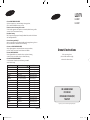 1
1
-
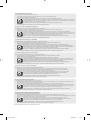 2
2
-
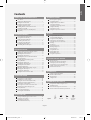 3
3
-
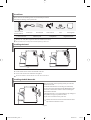 4
4
-
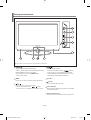 5
5
-
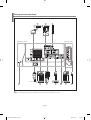 6
6
-
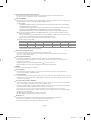 7
7
-
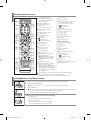 8
8
-
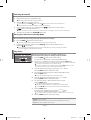 9
9
-
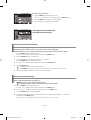 10
10
-
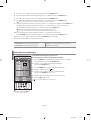 11
11
-
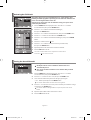 12
12
-
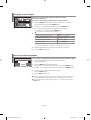 13
13
-
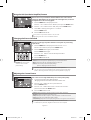 14
14
-
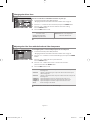 15
15
-
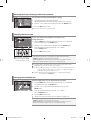 16
16
-
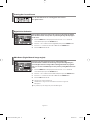 17
17
-
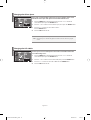 18
18
-
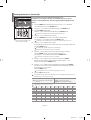 19
19
-
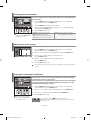 20
20
-
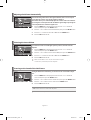 21
21
-
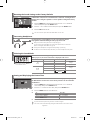 22
22
-
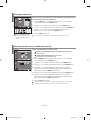 23
23
-
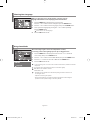 24
24
-
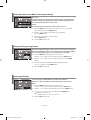 25
25
-
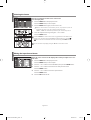 26
26
-
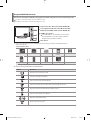 27
27
-
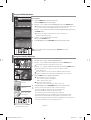 28
28
-
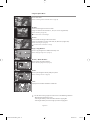 29
29
-
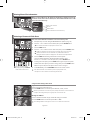 30
30
-
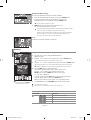 31
31
-
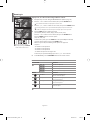 32
32
-
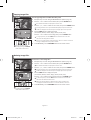 33
33
-
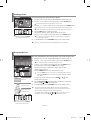 34
34
-
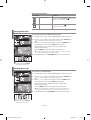 35
35
-
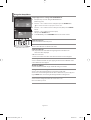 36
36
-
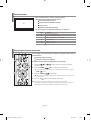 37
37
-
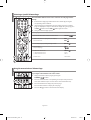 38
38
-
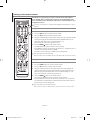 39
39
-
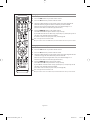 40
40
-
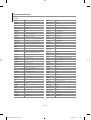 41
41
-
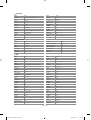 42
42
-
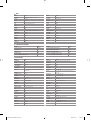 43
43
-
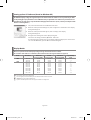 44
44
-
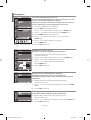 45
45
-
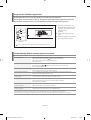 46
46
-
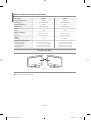 47
47
-
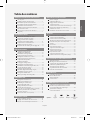 48
48
-
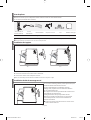 49
49
-
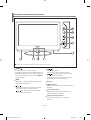 50
50
-
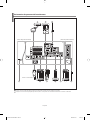 51
51
-
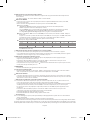 52
52
-
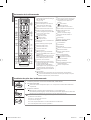 53
53
-
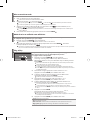 54
54
-
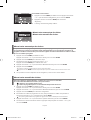 55
55
-
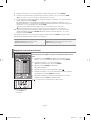 56
56
-
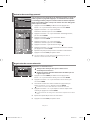 57
57
-
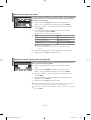 58
58
-
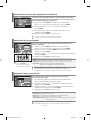 59
59
-
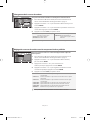 60
60
-
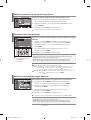 61
61
-
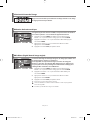 62
62
-
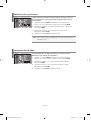 63
63
-
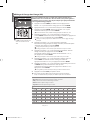 64
64
-
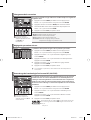 65
65
-
 66
66
-
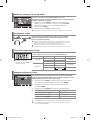 67
67
-
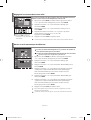 68
68
-
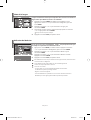 69
69
-
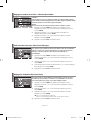 70
70
-
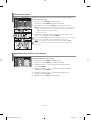 71
71
-
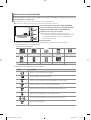 72
72
-
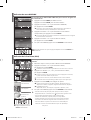 73
73
-
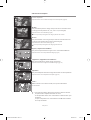 74
74
-
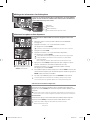 75
75
-
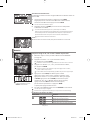 76
76
-
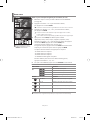 77
77
-
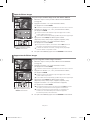 78
78
-
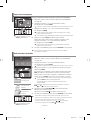 79
79
-
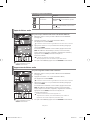 80
80
-
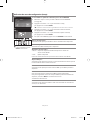 81
81
-
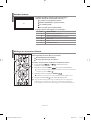 82
82
-
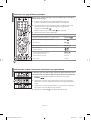 83
83
-
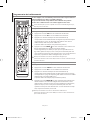 84
84
-
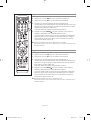 85
85
-
 86
86
-
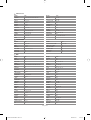 87
87
-
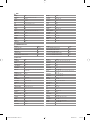 88
88
-
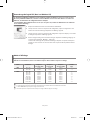 89
89
-
 90
90
-
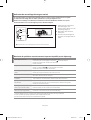 91
91
-
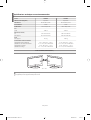 92
92
-
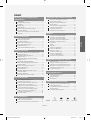 93
93
-
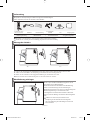 94
94
-
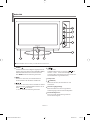 95
95
-
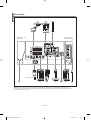 96
96
-
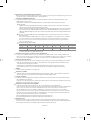 97
97
-
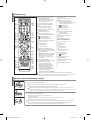 98
98
-
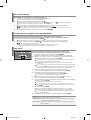 99
99
-
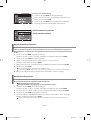 100
100
-
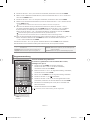 101
101
-
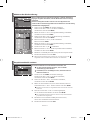 102
102
-
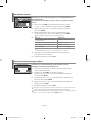 103
103
-
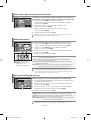 104
104
-
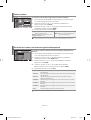 105
105
-
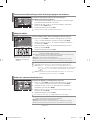 106
106
-
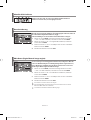 107
107
-
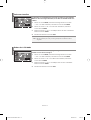 108
108
-
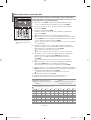 109
109
-
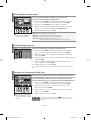 110
110
-
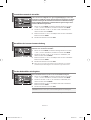 111
111
-
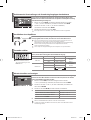 112
112
-
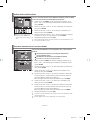 113
113
-
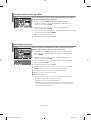 114
114
-
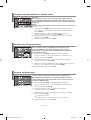 115
115
-
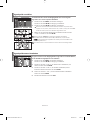 116
116
-
 117
117
-
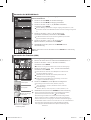 118
118
-
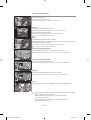 119
119
-
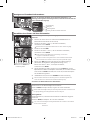 120
120
-
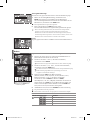 121
121
-
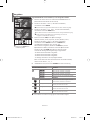 122
122
-
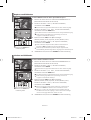 123
123
-
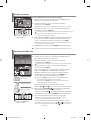 124
124
-
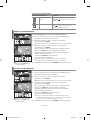 125
125
-
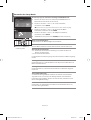 126
126
-
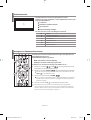 127
127
-
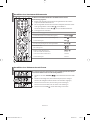 128
128
-
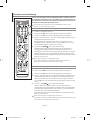 129
129
-
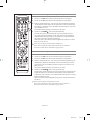 130
130
-
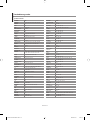 131
131
-
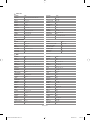 132
132
-
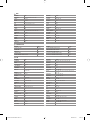 133
133
-
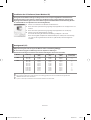 134
134
-
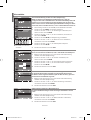 135
135
-
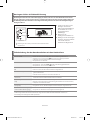 136
136
-
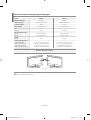 137
137
-
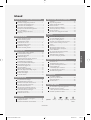 138
138
-
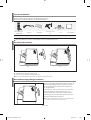 139
139
-
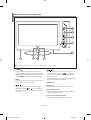 140
140
-
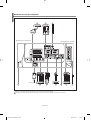 141
141
-
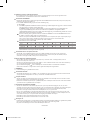 142
142
-
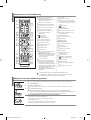 143
143
-
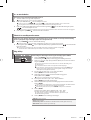 144
144
-
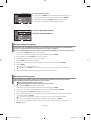 145
145
-
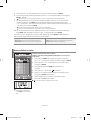 146
146
-
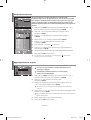 147
147
-
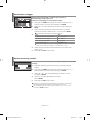 148
148
-
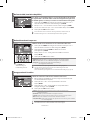 149
149
-
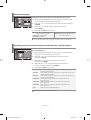 150
150
-
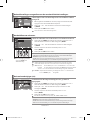 151
151
-
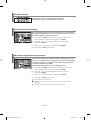 152
152
-
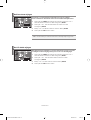 153
153
-
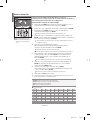 154
154
-
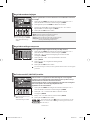 155
155
-
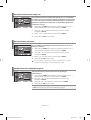 156
156
-
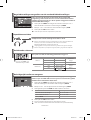 157
157
-
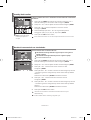 158
158
-
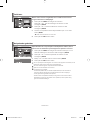 159
159
-
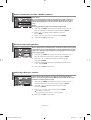 160
160
-
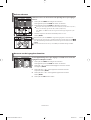 161
161
-
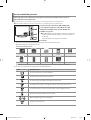 162
162
-
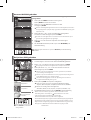 163
163
-
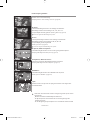 164
164
-
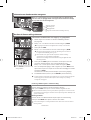 165
165
-
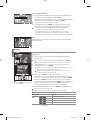 166
166
-
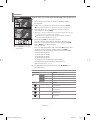 167
167
-
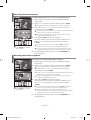 168
168
-
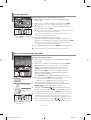 169
169
-
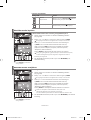 170
170
-
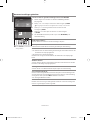 171
171
-
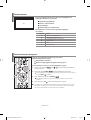 172
172
-
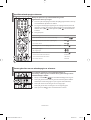 173
173
-
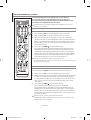 174
174
-
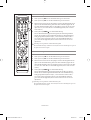 175
175
-
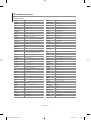 176
176
-
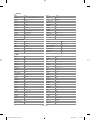 177
177
-
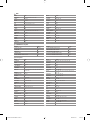 178
178
-
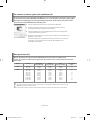 179
179
-
 180
180
-
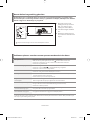 181
181
-
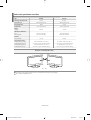 182
182
-
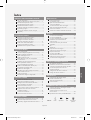 183
183
-
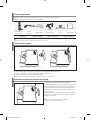 184
184
-
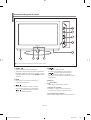 185
185
-
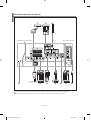 186
186
-
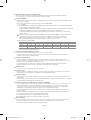 187
187
-
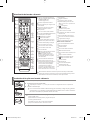 188
188
-
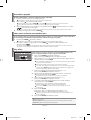 189
189
-
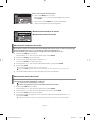 190
190
-
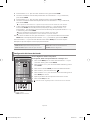 191
191
-
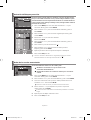 192
192
-
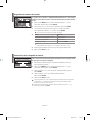 193
193
-
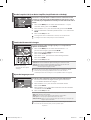 194
194
-
 195
195
-
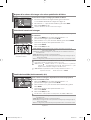 196
196
-
 197
197
-
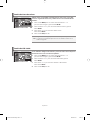 198
198
-
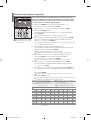 199
199
-
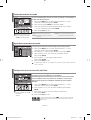 200
200
-
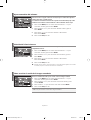 201
201
-
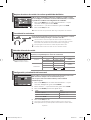 202
202
-
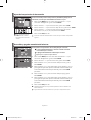 203
203
-
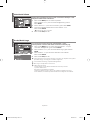 204
204
-
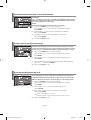 205
205
-
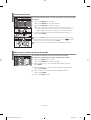 206
206
-
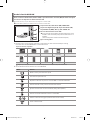 207
207
-
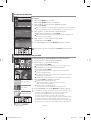 208
208
-
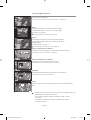 209
209
-
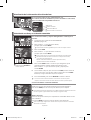 210
210
-
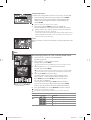 211
211
-
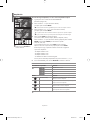 212
212
-
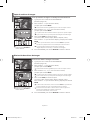 213
213
-
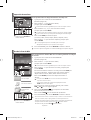 214
214
-
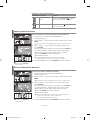 215
215
-
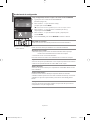 216
216
-
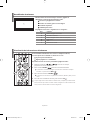 217
217
-
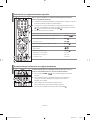 218
218
-
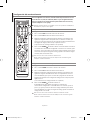 219
219
-
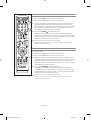 220
220
-
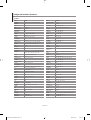 221
221
-
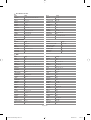 222
222
-
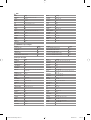 223
223
-
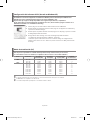 224
224
-
 225
225
-
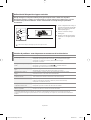 226
226
-
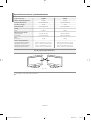 227
227
-
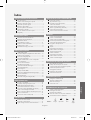 228
228
-
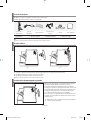 229
229
-
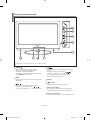 230
230
-
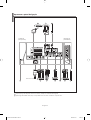 231
231
-
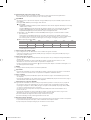 232
232
-
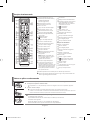 233
233
-
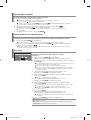 234
234
-
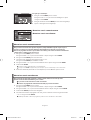 235
235
-
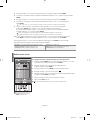 236
236
-
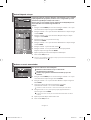 237
237
-
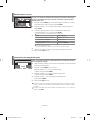 238
238
-
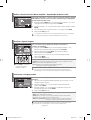 239
239
-
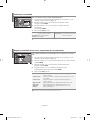 240
240
-
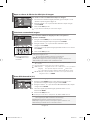 241
241
-
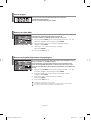 242
242
-
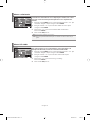 243
243
-
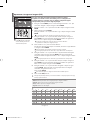 244
244
-
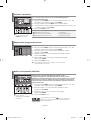 245
245
-
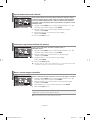 246
246
-
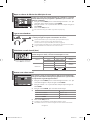 247
247
-
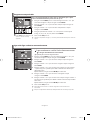 248
248
-
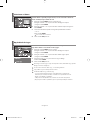 249
249
-
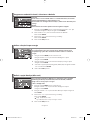 250
250
-
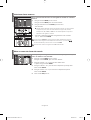 251
251
-
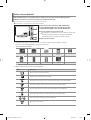 252
252
-
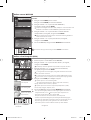 253
253
-
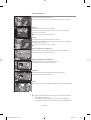 254
254
-
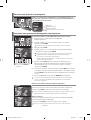 255
255
-
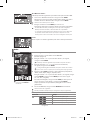 256
256
-
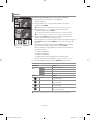 257
257
-
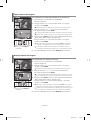 258
258
-
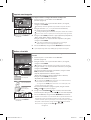 259
259
-
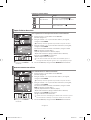 260
260
-
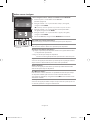 261
261
-
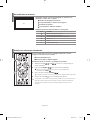 262
262
-
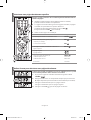 263
263
-
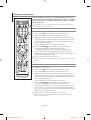 264
264
-
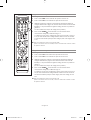 265
265
-
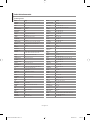 266
266
-
 267
267
-
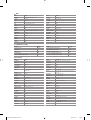 268
268
-
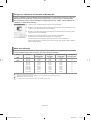 269
269
-
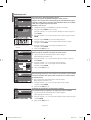 270
270
-
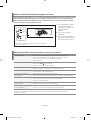 271
271
-
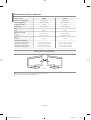 272
272
-
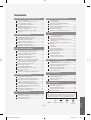 273
273
-
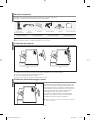 274
274
-
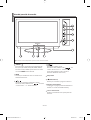 275
275
-
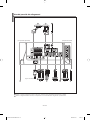 276
276
-
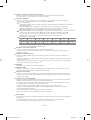 277
277
-
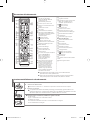 278
278
-
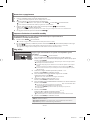 279
279
-
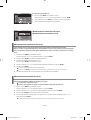 280
280
-
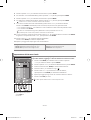 281
281
-
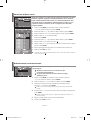 282
282
-
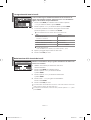 283
283
-
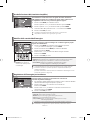 284
284
-
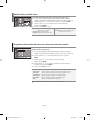 285
285
-
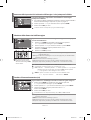 286
286
-
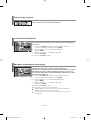 287
287
-
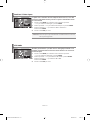 288
288
-
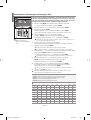 289
289
-
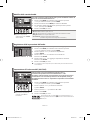 290
290
-
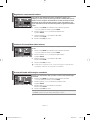 291
291
-
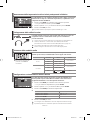 292
292
-
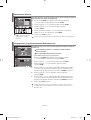 293
293
-
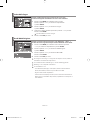 294
294
-
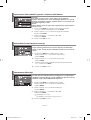 295
295
-
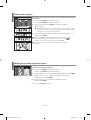 296
296
-
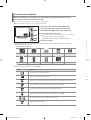 297
297
-
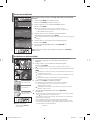 298
298
-
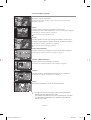 299
299
-
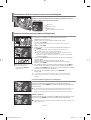 300
300
-
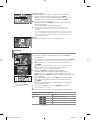 301
301
-
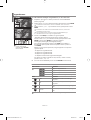 302
302
-
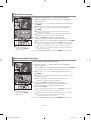 303
303
-
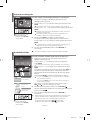 304
304
-
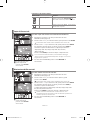 305
305
-
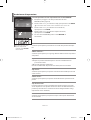 306
306
-
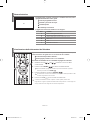 307
307
-
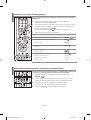 308
308
-
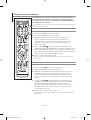 309
309
-
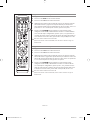 310
310
-
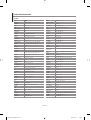 311
311
-
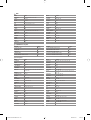 312
312
-
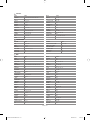 313
313
-
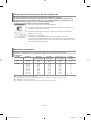 314
314
-
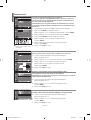 315
315
-
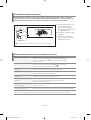 316
316
-
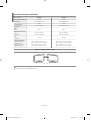 317
317
-
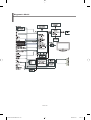 318
318
-
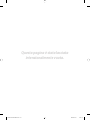 319
319
-
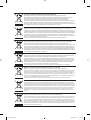 320
320
Samsung LE-32M71B Manuale utente
- Categoria
- TV LCD
- Tipo
- Manuale utente
in altre lingue
- English: Samsung LE-32M71B User manual
- français: Samsung LE-32M71B Manuel utilisateur
- español: Samsung LE-32M71B Manual de usuario
- Deutsch: Samsung LE-32M71B Benutzerhandbuch
- Nederlands: Samsung LE-32M71B Handleiding
- português: Samsung LE-32M71B Manual do usuário
Documenti correlati
-
Samsung LE40F71B Manuale utente
-
Samsung LE40R7 Manuale utente
-
Samsung LE40S74BD Manuale utente
-
Samsung LE46N73BD Manuale utente
-
Samsung LE26R73BD Manuale utente
-
Samsung LE32B551A6W Manuale utente
-
Samsung LE26R71B Manuale utente
-
Samsung LE52F9 Manuale utente
-
Samsung LE32R32B Manuale utente
-
Samsung LA32R71B Manuale utente